3D模型
- 3D模型
- SU模型
- 材质
- 贴图
- CAD图纸
- 灵感图
- 全球案例
- 效果图
- 方案文本
- PS免抠
3D模型
SU模型
材质
贴图
CAD图纸
灵感图
全球案例
效果图
方案文本
PS免抠
猜你想搜
最近搜索
热门搜索
PS快速制作毛玻璃背景效果。 今天介绍一下用PS如何快速制作毛玻璃背景效果。 在PS中打开一张素材图,用矩形工具画个矩形在背景上方。 打开矩形属性面板,将直角设置为圆角。 ctrl+j复制一层背景移到矩形上方,向下创建剪切蒙版。 对背景副本执行高斯模糊。 选中圆角矩形图层,添加内发光效果、白色细描边、颜色叠加白色,不透明度都降低一些,让矩形变得有朦胧感。
勾图,将动物勾选出来,再用效果叠加,
第一步:打开PS,Ctrl+O打开一张自己喜欢的素材,Ctrl+J复制一层,得到背景1,并右键转化为智能对象;

第二步:用形状工具画出一个矩形,调整矩形圆角大小;并设置矩形的图层样式(内发光-颜色叠加-投影),数值如下:

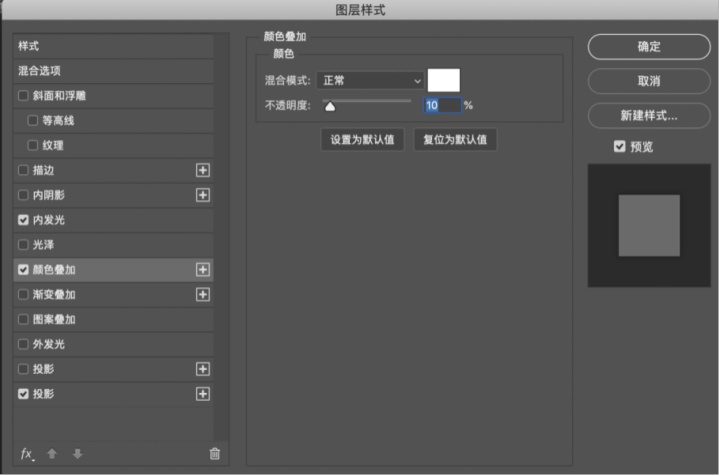
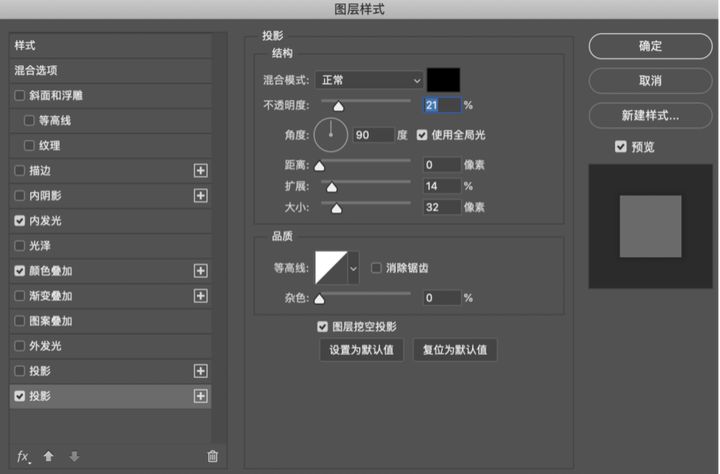
得到以下效果:
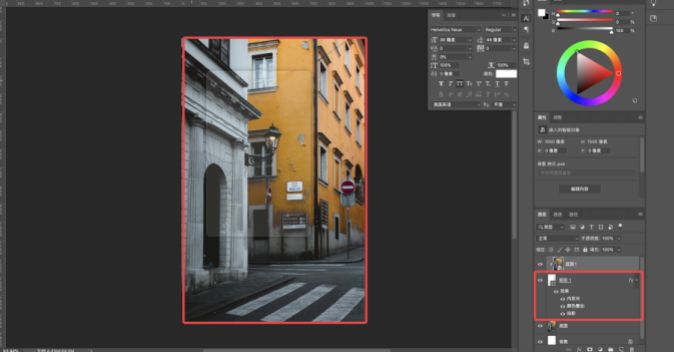
第二步:将复制的底图1图层移到矩形上一层,按住Alt执行嵌入,并选择底图1执行【滤镜】-【模糊】-【高斯模糊】,参数设置及效果如下图▼
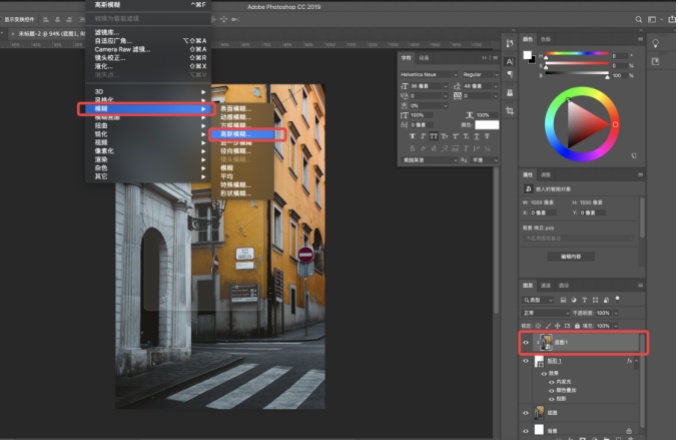
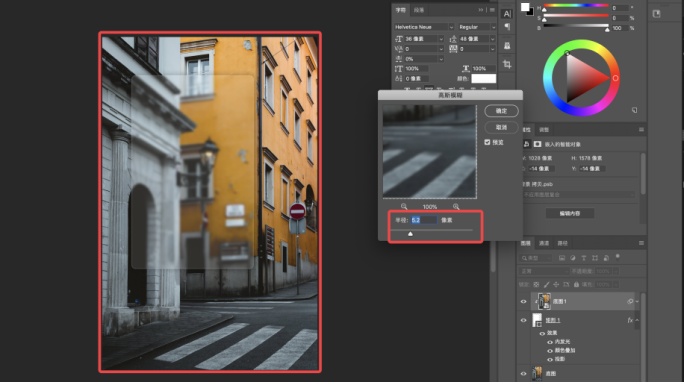
第三步:选择矩形复制一层为矩形1,将矩形1拖到底图1上,并丢掉图层样式。再次选中矩形1,执行【滤镜】-【杂色】-【添加杂色】,参数设置及效果如下图▼

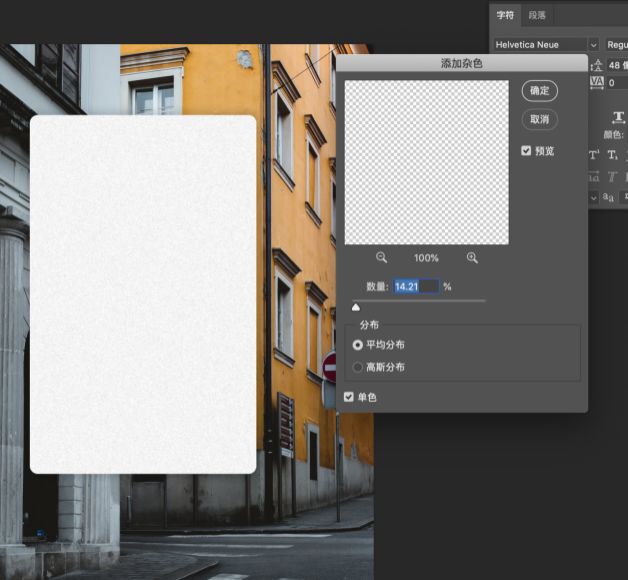
第四步:选中矩形1,执行【图层样式】-【混合选项】-【填充不透明度】,参数设置及效果如下图▼
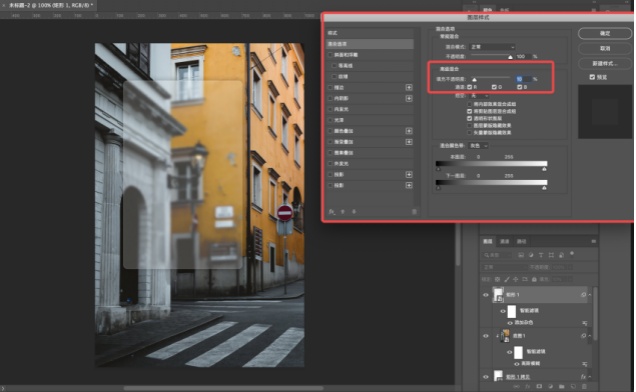
第五步:将文字添上,这样的毛玻璃效果就出来啦~是不是很简单呐,还可双击底图1更换任意一张你想要的图片喔,快动手去操作一遍吧。
方法/步骤
1
复制一层,转化为智能对象(智能对象做滤镜后可以很方便的调整参数,下面会用到。)

2
做滤镜>>模糊>>高斯模糊,参数自己按需调整,反正后面效果不好参数随时都能调整。
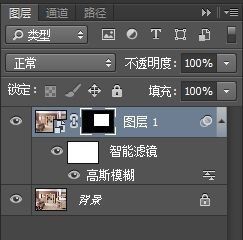
3
给当前图层添加一个蒙版,画个方块是我们要做毛玻璃的区域

4
我们来添加图层样式模拟玻璃的效果,先做斜面浮雕,深度大一些,显得比较锐利点;光源的高度度数提高一点,可以让光照的亮面靠里一些,能模拟出厚度的效果;高光尽量提亮,阴影不要太暗;参数自己调整下。
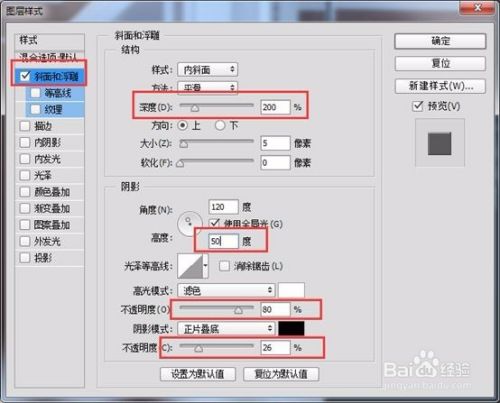

5
加一个内阴影,还是用来模拟玻璃的厚度。不透明度也不能太高。


6
然后我们加一个内发光(这里也可以用颜色叠加来模拟,只是内发光可以很方便的添加杂色)不透明度按需要选择,添加一点杂色。选项选居中,大小为0


7
效果这样基本就完成了,我们可以通过直接改蒙版里面的形状大小位置来更改我们的毛玻璃位置了。
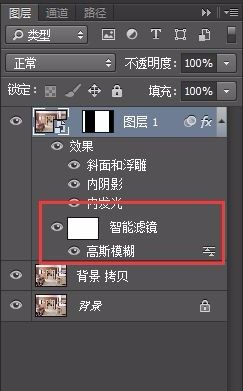
8
然后看下我们智能滤镜这里,可以通过调整模糊的不同数值,来达到不同的效果。


9
除此之外,我们还可以把高斯模糊换成其他形式的滤镜,做出的效果也蛮好的。
滤镜>>扭曲>>玻璃

10
滤镜>>扭曲>>海洋波纹

11
滤镜>>扭曲>>水波

12
滤镜>>纹理>>拼缀图

可以的
第一步:打开PS,Ctrl+O打开一张自己喜欢的素材,Ctrl+J复制一层,得到图层1,回到菜单栏,执行【滤镜】-【模糊】-【高斯模糊】,参数设置及效果如下图▼
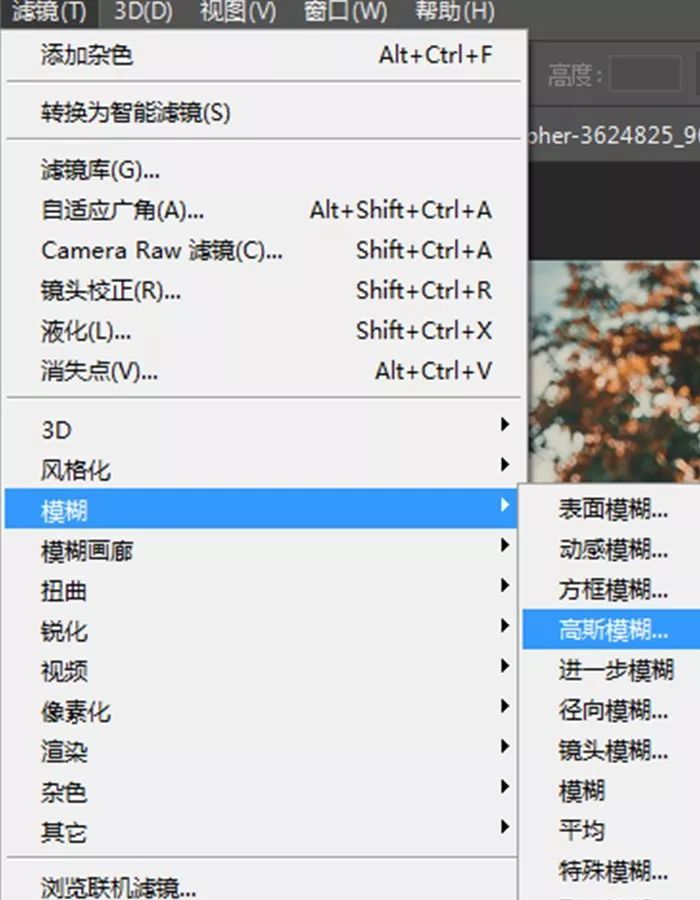
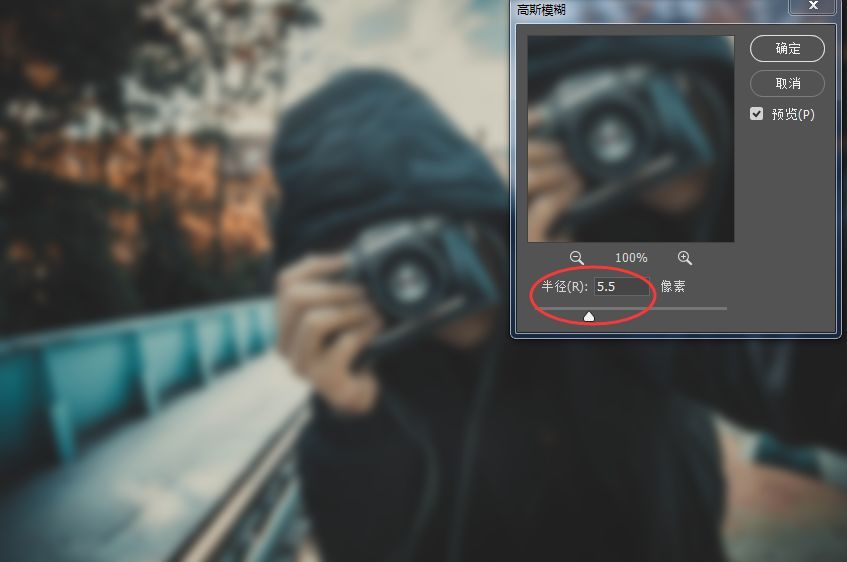
第二步:回到图层面板,给图层1添加图层蒙版,添加完蒙版是白色的,按Ctrl+I反相,把蒙版变成黑色,这时照片里面的人物变清晰,效果如下图▼

第三步:回到工具栏,打开矩形选框工具,鼠标在画面中画出一个矩形选区,鼠标不要松开,左手按空格键移动到合适的位置,再按Ctrl+I反选一下,效果如下图▼

第四步:毛玻璃的效果虽然出来了,但还可以添加下青颜色,载入选区,新建空白图层,得到图层2,前景色设置为青颜色(#4bf4ff),按Alt+Delete填充,效果如下图▼
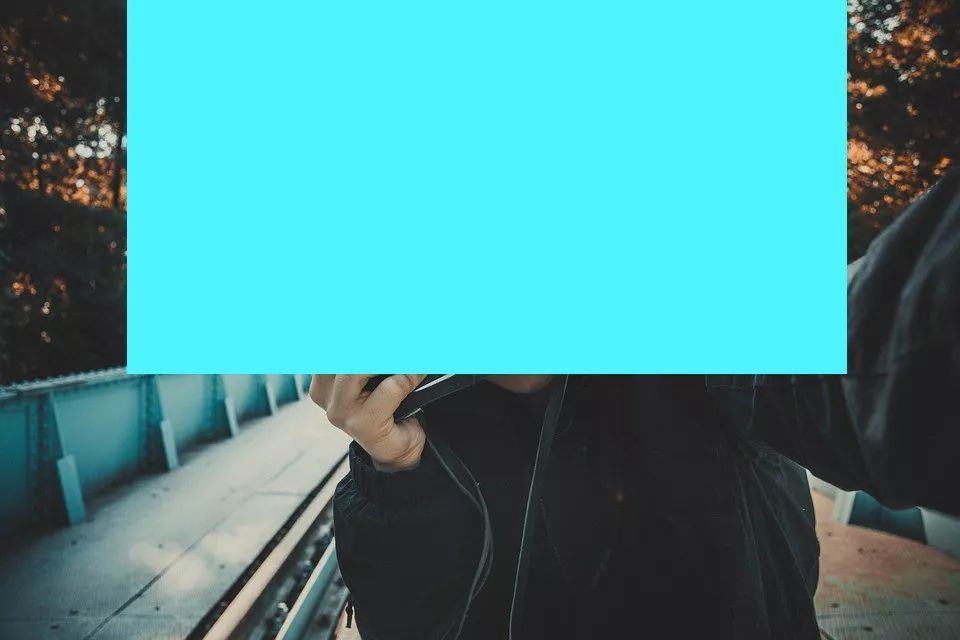
第五步:回到菜单栏,执行【滤镜】-【杂色】-【添加杂色】,增加颗粒感,参数设置及效果如下图▼
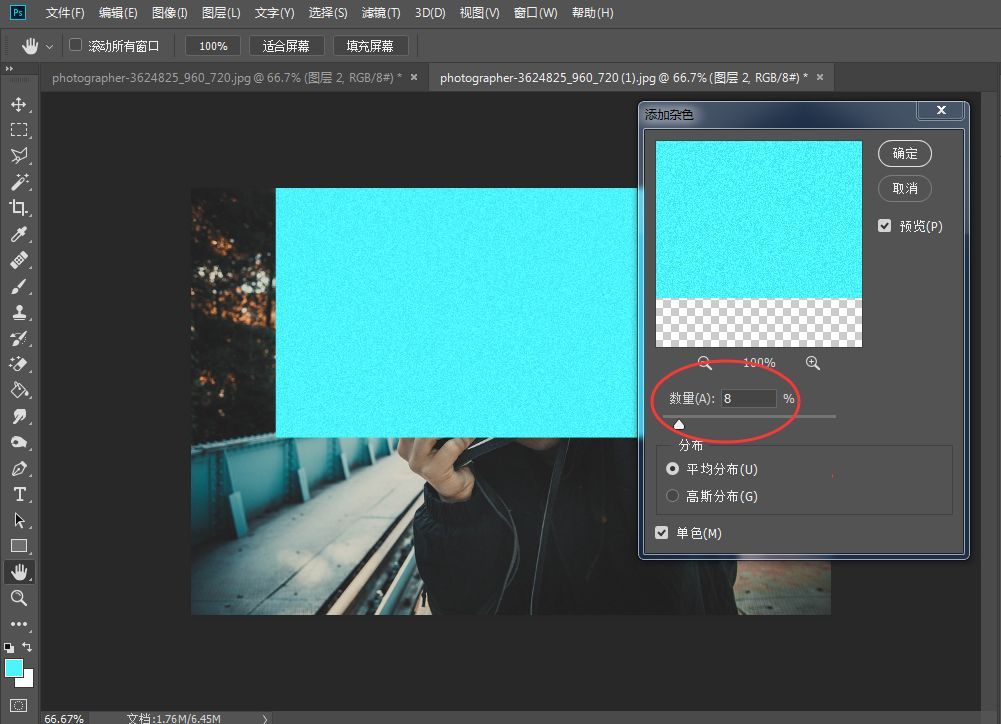
第六步:回到图层面板,双击图层2,弹出图层样式框,对混合选项及斜面和浮雕进行参数调整,增强质感,效果如下图▼
混合选项▼
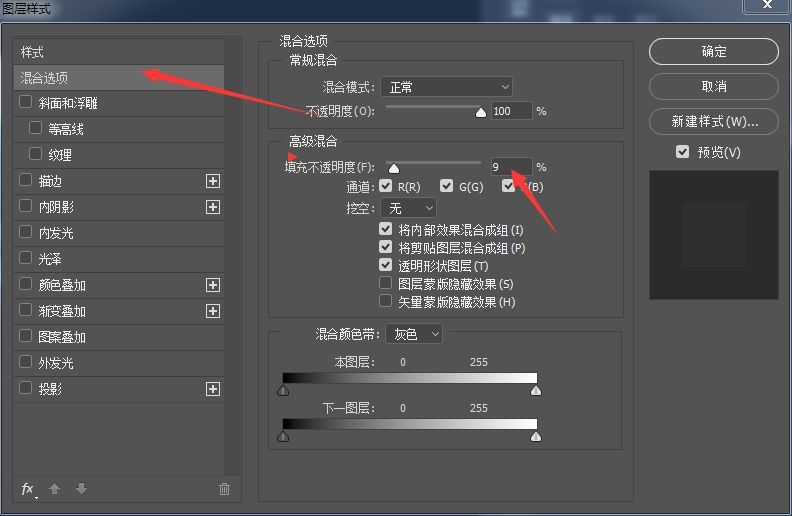
斜面和浮雕▼
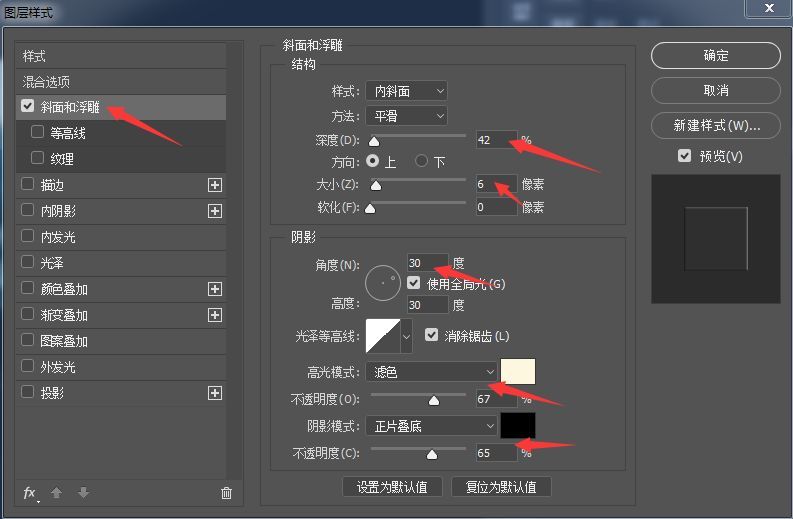
我们再看下效果图▼
